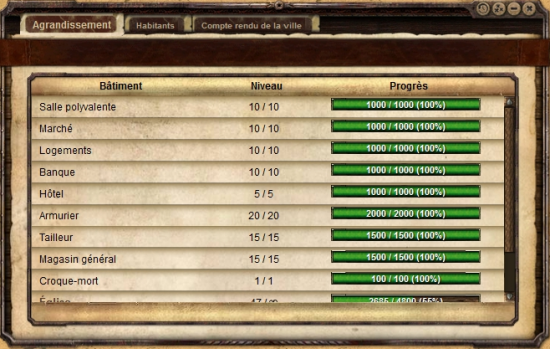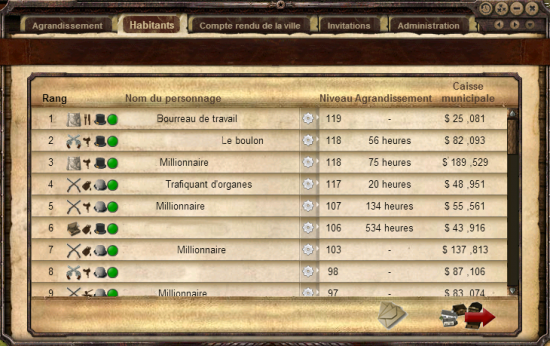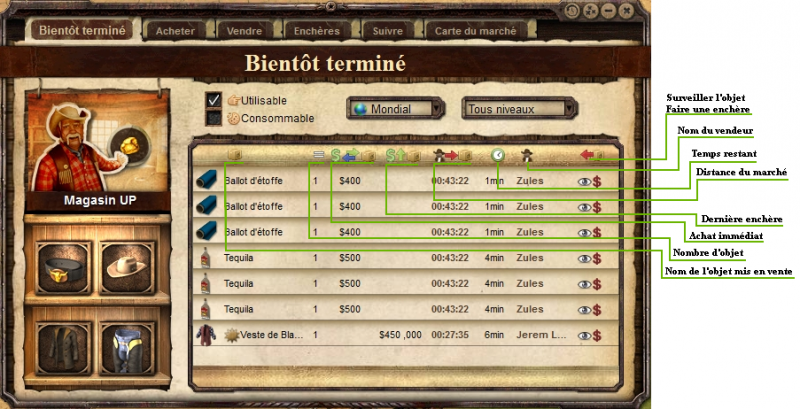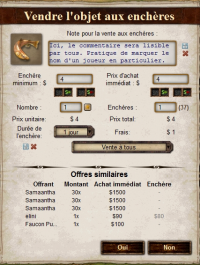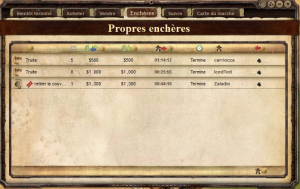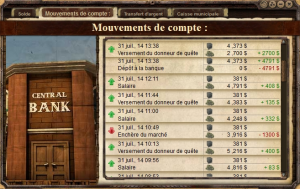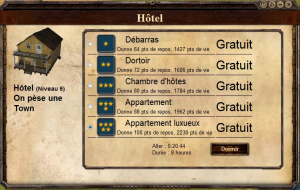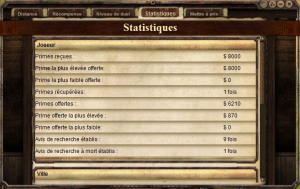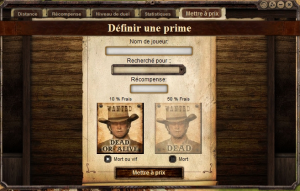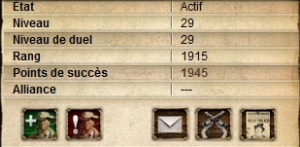« Bâtiments de la ville » : différence entre les versions
(→Saloon) |
Aucun résumé des modifications |
||
| (74 versions intermédiaires par 13 utilisateurs non affichées) | |||
| Ligne 1 : | Ligne 1 : | ||
[[ | [[Catégorie:Fichiers d'aide]]<center>{{Barre de navigation de la ville}}</center> | ||
__NOTOC__ | |||
{{Encart|'''Bâtiments de la ville'''}} | |||
<div class="cdrjob" style="width:92%; margin-left:20px;"> | |||
Une [[Villes|ville]] compte différents bâtiments, certains pouvant être construits et d'autres non. Sur cette page, tous les bâtiments existants vous seront décris. | Une [[Villes|ville]] compte différents bâtiments, certains pouvant être construits et d'autres non. Sur cette page, tous les bâtiments existants vous seront décris. | ||
</div> | |||
<br>[[Fichier:Barre de division.png|center|150px|link=]]<br> | |||
{{Tableau Bordure Sup}} | |||
{{Tableau Choix Début|Les bâtiments...}} | |||
{{Tableau Choix Premiers|[[Fichier:Salle_polyvalente.png|30px|link=]] La salle polyvalente}} | |||
{{Tableau Mission Ligne2}} | |||
|colspan="4" style="text-align:left"| | |||
=Salle Polyvalente= | =Salle Polyvalente= | ||
<center>[[Fichier:Salle_polyvalente.png]]</center> | <center>[[Fichier:Salle_polyvalente.png]]</center> | ||
La salle polyvalente est le bâtiment le plus important d'une [[Villes|ville]]. Les nouveaux projets de construction sont lancés ici et les | La salle polyvalente est le bâtiment le plus important d'une [[Villes|ville]]. Les nouveaux projets de construction sont lancés ici ainsi que la gestion de la [[Villes|ville]]. | ||
À chaque niveau de construction de la salle polyvalente, les autres bâtiments peuvent être construits un peu plus facilement. En effet, la difficulté est abaissée de cinq points par niveau de la salle polyvalente. | |||
[[Fichier:Page_principale_salle_polyvalente.png|550px]] | |||
*<u>'''Agrandissement'''</u> | |||
L'onglet "agrandissement" permet de visualiser tous les bâtiments de votre [[Villes|ville]] ainsi que leur niveau. | |||
Si vous souhaitez agrandir un bâtiment qui n'est pas encore terminé, le nom est cliquable (Église par exemple sur l'image ci-dessus). | |||
La barre de progrès montre l'avancement dans l'agrandissement des bâtiments pour atteindre le niveau suivant. Une fois que les 100% sont atteints, le bâtiment en question évolue.[[Fichier:Agrandissement Eglise.png|thumb|Cliquez pour agrandir]] Lorsque le bâtiment atteint son niveau maximum, la barre est entièrement verte. | |||
Construire des bâtiments coûte beaucoup d'argent. Vous pouvez utiliser la caisse municipale de la [[Villes|ville]] ou votre propre argent pour payer la construction que vous faites. Vous pouvez aussi choisir le temps de construction :<br>15 mns = 60$, 30mns = 120$ et 1 heure = 240 $. (Sur les mondes plus anciens, l'heure coûte 120$). | |||
*<u>'''Habitants'''</u> | |||
:'''[[Villes|Ville]] étrangère''' | |||
Cet onglet est visible dans une [[Villes|ville]] étrangère, mais les informations ne sont pas les mêmes que l'onglet de votre propre [[Villes|ville]]. | |||
Vous pouvez voir tous les membres avec leurs fonctions de la [[Villes|ville]], leur rang, leur niveau actuel, leur [[Classes de personnage|classe]] dans la [[Villes|ville]] ainsi que leur métier d'[[artisanat]]. | |||
:'''Propre [[Villes|ville]]''' | |||
Dans l'onglet de votre propre [[Villes|ville]], vous pouvez visualiser le montant que les habitants ont déposé dans la caisse municipale de la [[Villes|ville]] ainsi que le nombre d'heures d'agrandissement effectué par chacun des habitants, les invitations aux joueurs, les arrivées, les départs. | |||
Mais cette salle polyvalente a d'autres fonctions. En effet, selon votre grade ([[fondateur]] ou [[conseiller municipal]]), vous aurez accès à des options supplémentaires : | |||
Vous pouvez cliquer sur l'icône de réglages pour nommer ou licencier :<br> | |||
[[Fichier:Salle_polyvalente1.png|550px]]<br> | |||
Un point vert correspond à un joueur régulièrement connecté<br> | |||
Un point jaune correspond à un joueur inactif pendant 2 jours<br> | |||
Un point rouge correspond à un joueur inactif pendant + d'une semaine<br> | |||
*<u>'''Compte rendu de la [[Villes|ville]]'''</u> | |||
Toutes les actions (licenciements - promotions) qui y sont faites, seront visibles dans l'onglet "Compte rendu de la ville", ainsi que les agrandissements, arrivées de nouveaux [[habitant]]s, départs d'[[habitant]]s, nouveaux grades attribués... | |||
*<u>'''Invitations'''</u> | |||
{{Remarque| | |||
Onglet uniquement accessible aux [[Conseiller municipal|conseillers municipaux]] et aux [[fondateur]]s. | |||
}} | |||
<br> | |||
<center>[[Fichier:Administration.png|550px]]</center> | |||
<br>Les [[Conseiller municipal|conseillers municipaux]] et les [[fondateur]]s peuvent gérer les invitations des joueurs et voir la liste des joueurs invités et par qui ainsi qu'à quelle date. | |||
Vous avez la possibilité d'inviter des joueurs grâce à leur pseudo ou par e-mail. | |||
*<u>'''Administration'''</u> | |||
{{Remarque| | |||
Onglet uniquement accessible aux [[Conseiller municipal|conseillers municipaux]] et aux [[fondateur]]s. | |||
}} | |||
Gérez l'aspect graphique et textuel de votre [[Villes|ville]] ; modifier le nom de la [[Villes|ville]], écrire une présentation (profil). Vous pouvez également télécharger un ''"drapeau"'' (image présente sur la page d'accueil de présentation de la [[Villes|ville]] ou bien une image de votre choix) | |||
{{Attention|Certains caractères pour le nom de la [[Villes|ville]] ne sont pas acceptés.}} | |||
*<u>'''Alliance'''</u> | |||
{{Remarque| | |||
Onglet uniquement accessible aux [[Conseiller municipal|conseillers municipaux]] et aux [[fondateur]]s. | |||
}} | |||
Une des grandes nouveautés de la [[MAJ 1.29|mise à jour 1.29]] ! Vous pouvez créer un lien avec d'autres [[villes]]. Vous avez la possibilité de créer l'alliance voulue et d'inviter des [[villes]] amies. De plus, les [[villes]] de l'alliance pourront parler sur le même [[Chat]]. | |||
*<u>'''Invitations d'alliance'''</u> | |||
{{Remarque| | |||
Onglet uniquement accessible aux [[Conseiller municipal|conseillers municipaux]] et aux [[fondateur]]s. | |||
}} | |||
C'est ici que vous pouvez gérer les invitations pour intégrer une alliance. | |||
*<u>'''Chronique d'alliance'''</u> | |||
{{Remarque| | |||
Onglet uniquement accessible aux [[Conseiller municipal|conseillers municipaux]] et aux [[fondateur]]s. | |||
}} | |||
Cet onglet correspond au "Compte rendu de la ville", mais cette fois ci, à l'échelle de l'alliance ; cela ne concerne que les actions de l'alliance. | |||
{{Tableau Fin}} | |||
{{Tableau Choix Premiers|[[Fichier: Marché.png|30px|link=]] Marché}} | |||
{{Tableau Mission Ligne2}} | |||
|colspan="4" style="text-align:left"| | |||
=Marché= | |||
Le marché <nowiki>:</nowiki> Un bâtiment qui permet de vendre et d'acheter des objets et vêtements à un quelconque niveau.<br> | |||
[[Fichier:Marché.png|center]] | |||
Le marché est échelonné sur 10 niveaux et plus le niveau est important, moins les frais de mise en vente sont conséquents. | |||
*<u>'''Trouver et acheter un objet'''</u> | |||
Pour acheter un item quelconque, il faut d'abord vous trouver dans l'onglet intitulé ''"Bientôt terminé''" ou ''"Acheter"''.<br> | |||
Le marché se divise en plusieurs parties : | |||
[[Fichier:Marché 1.png|center||800px]] | |||
<br> | |||
{{Remarque| | |||
Attention, l'ensemble des items ne peut être vendu, certains objets sont invendables. Pour savoir si un item est vendable ou achetable sur le marché, il vous suffit de passer votre souris sur l'item en question. | |||
}} | |||
Une fois dans le stand qui correspond à votre recherche, cliquez sur l'item que vous recherchez. Si l'item voulu n'apparait pas dans la liste, c'est qu'aucune unité n'est en vente. Une fois l'item trouvé dans la liste (liste triée dans l'ordre alphabétique), cliquez sur celui-ci ; les offres de vente apparaitront alors (voir image ci-contre). | |||
: <u>Achat immédiat</u> [[Fichier:Achat_immédiat.png]]<br>L'achat immédiat est le prix fixé par le vendeur. Si vous misé le même montant que celui de l'achat immédiat, vous remportez immédiatement l'enchère et donc l'item. Mettre un prix d'achat immédiat n'est pas obligatoire. | |||
: <u>Enchère</u> [[Fichier:Enchère.png]]<br>Le montant de l'enchère correspond au prix minimum auquel l'item sera vendu à la fin de l'enchère. Mettre un prix d'enchère n'est pas obligatoire. | |||
: <u>Distance</u> [[Fichier:Distance.png]]<br>Ville dans laquelle le vendeur a mis l'objet en vente. En cas d'achat de ce même objet, vous devrez vous rendre dans cette ville afin d'y récupérer votre achat ou en monnayant 10 pépites ([[premium]]). | |||
{{Remarque| | |||
Le vendeur n'est pas obligé de vendre un objet à partir de sa [[Villes|ville]], donc si vous achetez un objet ne vous fiez pas à la [[Villes|ville]] du vendeur mais à cette information. | |||
}}: <u>Fin d'enchère</u> [[Fichier:Date_de_fin_d'enchère.png]]<br>Temps restant pour que l'enchère se termine. | |||
: <u>Vendeur</u> [[Fichier:Vendeur.png]]<br>Nom correspondant au vendeur de l'item. Vous pouvez cliquer sur le pseudo et visiter le profil du vendeur. | |||
: <u>Surveiller l'objet / Faire une enchère</u> [[Fichier:Surveiller_l'objet_et_faire_une_enchère.png]]<br>En cliquant sur l’œil [[Fichier:Œil.png]], vous suivre l'offre en question. Vous serez alors averti par un rapport dés qu'une surenchère ou l'achat de l'objet suivi sera faite.<br>En cliquant sur le dollar [[Fichier:Dollar_marché.png]], vous pourrez enchérir ou acheter l'item voulu en payant soit avec votre argent liquide soit avec l'argent se trouvant sur votre compte. | |||
*<u>'''Vendre un objet'''</u> | |||
[[Fichier:Vendre_en_lots.png|200px|thumb|Cliquez pour agrandir|right]] | |||
<br>Pour vendre un item, il vous suffit de cliquer sur l'objet voulu depuis votre inventaire sur votre droite. | |||
Indiquez un montant d'enchère (si vous souhaitez en mettre un) ainsi qu'un montant d'achat immédiat et également la durée de la vente (1 à 7 jours). Vous avez la possibilité de réserver votre offre de vente à votre [[Villes|ville]] ou à votre alliance, ou au monde. | |||
Afin de vous faire une idée du prix auquel vous pouvez vendre votre item, vous avez un récapitulatif d'offres similaires. | |||
<br><br><br><br><br><br><br><br> | |||
{{Remarque| | |||
Les frais varient en fonction du niveau du marché, de la durée de la vente ainsi que du prix. | |||
}} | |||
*<u>'''Vendre en lots'''</u> | |||
Vous avez la possibilité pour vous faciliter la tâche, de vendre en lot. Si vous avez plusieurs unités d'un même objet et que vous voulez tous les vendre, il vous suffit de sélectionner la quantité que vous souhaitez vendre par lot ainsi que le prix du lot. | |||
Dans les cases "Enchère minimum" et "Prix d'achat immédiat", indiquez le montant du lot.<br>Dans la case "Nombre", indiquez le '''nombre d'unités par lot''' et dans le champs "Enchères" indiquez '''le nombre de lots (offres)'''. | |||
Dans | {{Remarque| | ||
Le lot s'achètera dans son intégralité et les unités de celui-ci ne pourront être vendues séparément. | |||
}} | |||
*<u>'''Visualiser vos achats'''</u>[[Fichier:Enchères.png|thumb|right|Cliquez pour agrandir]] Pour visualiser vos achats effectués sur le marché, cliquez sur le quatrième onglet intitulé ''"Enchères"''. C'est à partir de cet onglet que vous pourrez récupérer les items que vous avez acheté en cliquant sur [[Fichier:Marché_récupération.png]]. | |||
Vous avez la possibilité de trier tous vos achats selon les différentes colonnes (par prix d'achat immédiat, par distance, etc...). | |||
*<u>'''Visualiser vos offres de vente'''</u> | |||
< | Pour visualiser vos offres de vente (objets vendus/non vendus ou toujours au marché), cliquez sur le troisième onglet intitulé ''"Vendre"''. C'est à partir de cet onglet que vous pourrez récupérer l'argent de vos ventes, ou récupérer les objets qui n'ont pas été vendus, ou encore même annuler une offre de vente en cours. | ||
[[Fichier:Marché_récupération.png]] : Item non vendu, cliquez dessus pour le récupérer (il faut que vous vous trouviez dans la [[Villes|ville]] dans laquelle vous avez mis l'objet en vente). | |||
[[Fichier:Marché_dollars2.png]] : Item vendu, cliquez dessus pour récupérer l'argent de la vente. | |||
[[Fichier:Marché_annulation.png]] : Enchères en cours, cliquez dessus pour annuler l'offre de vente. | |||
Tout comme les chats, vous avez la possibilité de trier toutes les offres selon les différentes colonnes (par prix d'achat immédiat, par distance, etc...). | |||
*<u>'''Récupérer vos achats'''</u> | |||
< | |||
[[Fichier:Enchères.png|thumb|right|Cliquez pour agrandir]] | |||
Pour visualiser les objets que vous avez achetés, cliquez sur le quatrième onglet intitulé "Enchères". Seuls les objets que vous n'avez pas encore récupérés s'affichent. | |||
Pour récupérer un achat, vous devez d'abord vous rendre dans la ville dans laquelle l'objet a été mis en vente. | |||
Votre distance par rapport à cette ville est indiquée dans la colonne [[Fichier:Distance.png|link]] (cliquer sur cette distance vous permettra d'ouvrir la fenêtre correspondant à la ville). | |||
Une fois sur place, vous pouvez récupérer votre achat dans la fenêtre du marché en cliquant sur [[Fichier:Marché récupération.png|link=]] | |||
{{Remarque|Si vous cliquez sur [[Fichier:Marché récupération.png|link=]] alors que vous ne vous trouvez pas dans la ville dans laquelle l'objet a été mis en vente, vous pourrez choisir de payer 10 pépites pour récupérer votre achat sans avoir à vous déplacer.}} | |||
{{Remarque|[[Fichier:Ville abandonnée (exemple).png|75px|link=|left]] Si la ville dans laquelle l'objet a été mis en vente a depuis été abandonnée, vous pouvez vous rendre dans cette ville et récupérer votre achat de la même façon.}} | |||
{{Tableau Fin}} | |||
{{Tableau Choix Premiers|[[Fichier:Hôtel.png|30px|link=]] Logements}} | |||
{{Tableau Mission Ligne2}} | |||
|colspan="4" style="text-align:left"| | |||
= | =Logements= | ||
Les logements sont nécessaires pour accueillir plus de membres de la [[Villes|ville]]. Ce bâtiment n'est pas visible dans la ville. Chaque niveau de la résidence permet à la Ville d'avoir 5 autres membres. Le niveau maximum est de dix. | |||
{{Tableau Fin}} | |||
{{Tableau Choix Premiers|[[Fichier:Banque.png|30px|link=]] Banque}} | |||
{{Tableau Mission Ligne2}} | |||
|colspan="4" style="text-align:left"| | |||
=Banque= | |||
<center>[[Fichier:Banque.png]]</center> | |||
* La banque permet aux habitants d'une [[Villes|ville]] de déposer leur argent liquide à l'abri des [[duels]] et des accidents de [[Travaux|travail]]. L'argent déposé à la banque ne peut être retiré, il sera débité automatiquement si votre argent liquide ne suffit pas. | |||
<br/> | |||
{| border="0" width="90%" style="position:relative;" | |||
|- | |||
| <div style="background-color:#ae8964!important"|<b><u>Frais bancaires</u></b> | |||
|- | |||
|align="justify" |Les '''banquiers''' n'étant pas des philanthropes, une taxe vous sera prélevée pour chaque versement. La sécurité est à ce prix ! | |||
Cela dit, le niveau de cette taxe diminue en fontion du niveau de la banque. Le tableau ci-dessous précise ce taux en fonction du niveau de la banque. | |||
{|border="1" style="text-align:center;margin:0px;border:1px solid black #000000;" width="100%" | |||
|- | |||
|Niv 1 | |||
|Niv 2 | |||
|Niv 3 | |||
|Niv 4 | |||
|Niv 5 | |||
|Niv 6 | |||
|Niv 7 | |||
|Niv 8 | |||
|Niv 9 | |||
|Niv 10 | |||
|- | |||
|13% | |||
|12% | |||
|11% | |||
|10% | |||
|9% | |||
|8% | |||
|7% | |||
|6% | |||
|5% | |||
|4% | |||
|} | |||
<br> | |||
* les [[Classes de personnage#Ouvrier|ouvriers]] ont un rabais de 2%, 4 si [[premium]]. | |||
* Dans une banque étrangère, les frais sont de 20% et ne peuvent évoluer. | |||
|} | |||
<br> | |||
{{Remarque| | |||
Lorsque vous vous trouvez dans une ville étrangère, vous pouvez malgré tout verser votre argent à la banque de votre ville. Pour cela, cliquez sur la banque de votre ville et non pas celle dans laquelle vous vous trouvez. | |||
}} | |||
<br> | |||
* De plus, c'est à partir de la banque que vous pouvez transférer de l'argent à un autre joueur sur le jeu. 5% de votre don sera retiré et ''disparaîtra'' (il n'ira ni dans la caisse municipale, ni sur le compte d'un autre joueur). | |||
<br> | |||
[[Fichier:Mouvements de compte.png|thumb|center|Cliquez pour agrandir]] | |||
<br> | |||
{{Remarque| | |||
Vous pouvez transférer le montant que vous souhaitez à n'importe quel joueur tant que celui-ci ne partage pas la même [http://fr.wikipedia.org/wiki/Adresse_IP adresse IP] que vous. | |||
}}* La banque vous permet aussi de garder un œil sur vos mouvements de compte bancaire, vos <font color="##0000FF">crédits</font> ainsi que vos <font color="#FF0000">débits</font>. | |||
{{Tableau Fin}} | |||
{{Tableau Choix Premiers|[[Fichier:Hôtel.png|30px|link=]] Hôtel}} | |||
{{Tableau Mission Ligne2}} | |||
|colspan="4" style="text-align:left"| | |||
=Hôtel= | |||
L' | <center>[[Fichier:Hôtel.png]]</center> | ||
L'hôtel vous permet de dormir. Pendant que vous dormez, vous régénérez vos points [[points de repos|de repos]] et [[points de vie|de vie]] beaucoup plus rapidement qu'habituellement. | |||
{{Remarque|La durée maximum est de 8 heures pour un hôtel contre 6 heures dans un fort appartenant à votre [[Villes|ville]] ou votre [[Alliances|alliance.]]}} | |||
<br> | |||
[[Fichier:Caserne dormir.png|thumb|left|Cliquez pour agrandir]][[Fichier:Hôtel dormir.png|thumb|left|Cliquez pour agrandir]] | |||
<br>Personne ne peut vous défier en [[Duels|duel]] pendant que vous êtes dans un hôtel, excepté si vous avez provoqué un joueur en [[Duels|duel]] 45 minutes auparavant. | |||
Si vous avez été mis [[KO]] lors d'un [[Duels|duel]], [[Travaux|travail]] ou [[Bataille de fort|BDF]] (ou blessé au delà de vos [[points de vie]]) vous serez immédiatement conduit à l'hôtel de votre propre [[Villes|ville]]. | |||
Un hôtel de plus grande taille offre la possibilité de choisir des chambres de meilleure qualité. Il coûte plus d'argent d'avoir une meilleure chambre, mais vous vous régénérez plus rapidement que si vous restez dans une chambre de bonne. | |||
Séjourner à l'hôtel de votre propre [[Villes|ville]] ne vous coûtera rien, quel que soit le niveau. | |||
Il vous est possible d'interrompre votre repos à tout moment. L'énergie et les [[points de vie]] gagnés durant le sommeil seront calculés au prorata acquis. | |||
{{Tableau Fin}} | |||
{{Tableau Choix Premiers|[[Fichier:Magasins.png|100px|link=]] Magasins}} | |||
{{Tableau Mission Ligne2}} | |||
|colspan="4" style="text-align:left"| | |||
=Magasins= | |||
<center>[[Fichier:Magasins.png]]</center>Les magasins vous permettent d'acheter des objets. À chaque montée de niveau ils présenteront de nouveaux objets. Chez les marchands de votre [[Villes|ville]], vous payez seulement le double du prix de vente, alors que chez ceux d'une autre [[Villes|ville]] vous payez 4 fois le prix de vente. | |||
Vous avez aussi la possibilité d'y vendre vos [[Listing des Items|objets]], quel qu’ils soient.<br>Le stock et l'inventaire des magasins ne change jamais. | |||
*[[Fichier:Tailleur.png|60px]]<u>[[Magasins|Tailleur]]</u> | |||
:Vous pouvez acheter chez le [[Magasins|tailleur]] les [[couvre-chefs]], les [[habillements]], les [[chaussures]] ainsi que les [[pantalons]]. | |||
*[[Fichier:Armurier.png|60px]]<u>[[Magasins|Armurier]]</u> | |||
:Chez l'[[Magasins|armurier]], vous pouvez acheter les [[armes de duel|armes]] ainsi que les [[fusils]] (pour les [[batailles de fort]]). | |||
*[[Fichier:Magasin général.png|60px]]<u>[[Magasins|Magasin général]]</u> | |||
:Vous pouvez acheter au [[Magasins|magasin général]] les [[colliers]], les [[ceintures]] et les [[Animaux|montures]]. | |||
{{Tableau Fin}} | |||
{{Tableau Choix Premiers|[[Fichier: Croque-mort.png|30px|link=]] Croque-mort}} | |||
{{Tableau Mission Ligne2}} | |||
|colspan="4" style="text-align:left"| | |||
=Croque-mort= | |||
[[Fichier:Croque-mort.png|center]] | |||
Le ''Croque-mort'' est nécessaire pour défier d'autres joueurs en [[Duels|duel]]. Si votre [[Villes|ville]] ne dispose pas d'un ''Croque-mort'', vous ne pouvez pas provoquer de [[Duels|duel]], toutefois, vous pouvez être provoqué même en son absence. Après sa construction (il n'a qu'un niveau), vous pouvez voir les statistiques de [[duels]] de la [[Villes|ville]]. | |||
Les statistiques présentes dans le Croque-mort sont les suivantes : | |||
<center>[[Fichier:Croque-mort stats.png|550px]]</center> | |||
{{ | {{Tableau Fin}} | ||
= | {{Tableau Choix Premiers|[[Fichier:Église.png|30px|link=]] Église}} | ||
{{Tableau Mission Ligne2}} | |||
|colspan="4" style="text-align:left"| | |||
=Église= | |||
[[Fichier:Église.png|center]] | |||
L'église est le seul bâtiment qui peut se construire indéfiniment, elle n'a aucun niveau maximum. | |||
L'église sert uniquement à prier. Prier n'a aucune utilité connue, si ce n'est qu'accomplir les [[succès]] correspondants. | |||
Vous avez la possibilité de prier dans toutes les [[villes]] existantes. | |||
Tous les dix niveaux, une prière rapporte un "bonus +1" sur l'effet supposé ou réel qu'elle procure. | |||
<br>Par exemple, si vous priez dans une église de niveau 50, le bonus sera de +5. | |||
{{Tableau Fin}} | |||
{{ | {{Tableau Choix Premiers|[[Fichier:Shérif bâtiment.png|30px|link=]] Shérif}} | ||
{{Tableau Mission Ligne2}} | |||
|colspan="4" style="text-align:left"| | |||
=Shérif= | |||
<center>[[Fichier:Shérif bâtiment.png|180px]]</center> | |||
[[ | [[Fichier:Primes.png|thumb|Cliquez pour agrandir]]Grâce aux onglets du haut, vous pouvez trier les mises à prix selon la distance qui vous sépare, le montant de la récompense et le niveau de duel des recherchés.<br>Si vous souhaitez obtenir plus d'informations sur un recherché, il vous suffit de passer votre souris sur l'affiche. | ||
En passant votre souris, vous verrez apparaitre le détail suivant :<br><center>[[Fichier:Affiche_wanted.png|thumb|100px|left]]</center><br>Si vous vous contentez de gagner contre le joueur ci-dessus, vous ne gagnerez pas la prime qui s'élève à 10'765$, car vous devez le ramener mort pour remporter la prime (il faut donc le mettre [[KO]]).<br style="clear:both;"/> | |||
''' | Pour provoquer un recherché, il vous suffit de cliquer sur l'affiche et de cliquer sur l'image ''"Provoquer en duel"'' :[[Fichier:Bouton_provoquer_en_duel.png]] | ||
''' | *<u>'''Statistiques'''</u>[[Fichier:Statistiques_shérif.png|thumb|Cliquez pour agrandir]] | ||
Via cette page, vous pourrez tout simplement visualiser les statistiques des recherchés. Celles-ci sont classées en trois parties : | |||
:Les statistiques de vous même | |||
:Les statistiques de votre [[Villes|ville]] | |||
:Les statistiques du monde<br style="clear:both;"/> | |||
''' | *<u>'''Mettre à prix'''</u>[[Fichier:WANTED.png|thumb|Cliquez pour agrandir]] | ||
Si un ennemi vous embête, si c'est pour vous amuser ou pour diverses autres raisons, vous avez la possibilité de mettre de l'argent sur la tête de quelqu'un. Vous pouvez mettre le nombre de dollars que vous voulez mais il y a un plancher (un minimum). Vous pouvez aussi afficher une raison à ce ''Wanted''.<br style="clear:both;"/> | |||
[[Fichier:Bouton_définir_une_prime.png|thumb|left|Cliquez pour agrandir]]Vous avez une autre possibilité de mettre directement sur un joueur une mise à prix. Il vous suffit de vous rendre sur le profil de la personne concernée et de cliquer sur le bouton qui concerne ces mises à prix.<br style="clear:both;"/> | |||
{{Remarque| | |||
Plus le niveau du Shérif est élevé, plus vous pourrez voir de primes. Par exemple, au niveau 1, le Shérif aura un faible rayon pour "détecter" les primes. De plus, un personnage dont la tête est mise à prix demeure duelable même si ce dernier quitte sa ville. | |||
}} | |||
{{Tableau Fin}} | |||
{{ | {{Tableau Choix Premiers|[[Fichier:cinéma.png|30px|link=]] Cinéma}} | ||
{{Tableau Mission Ligne2}} | |||
|colspan="4" style="text-align:left"| | |||
=Cinéma= | |||
<center>[[Fichier:Cinéma.png|190px]]</center> | |||
Plus le niveau du cinéma est important, plus grandes seront les récompenses.<br> Le repos et l’énergie seront au maximum de 3 points, alors que les [[points de vie]] seront proportionnelles du niveau du joueur. | |||
5 films par jour maximum sont disponibles. | |||
{{Remarque| | |||
N'oubliez pas d'accepter la quête répétable du shérif pour avoir en plus un bon ! | |||
}} | |||
{{Tableau Fin}} | |||
{{Tableau Choix Premiers|[[Fichier:saloon.png|30px|link=]] Saloon}} | |||
{{Tableau Mission Ligne2}} | |||
|colspan="4" style="text-align:left"| | |||
== | =Saloon= | ||
<center>[[Fichier:saloon.png]]</center> | |||
*<u>'''Saloon de votre [[Villes|ville]]'''</u>[[Fichier:Saloon ville.png|150 px|thumb|Cliquez pour agrandir]] | |||
En cliquant sur le saloon de la [[Villes|ville]] dont vous faites partie, vous rejoignez le saloon où siègent les [[donneurs de missions]] (la même page que si vous cliquer sur l'onglet "Quêtes").<br style="clear:both;"/> | |||
*<u>'''Saloon d'une [[Villes|ville]] étrangère'''</u>[[Fichier:Saloon ville autre.png|150 px|thumb|Cliquez pour agrandir]] | |||
Par contre, le saloon d'une [[Villes|ville]] étrangère est présenté différemment. C'est de ce lieu que vous pourrez provoquer un membre en [[duels]] ; en visualisant le nombre de points d'[[expérience]] que vous gagnerez si le duel est gagné ainsi que votre motivation de [[duels]]. | |||
{{Tableau Fin}} | |||
{{Tableau Choix Dernier|[[Fichier:Télégramme.png|30px|link=]] Télégramme}} | |||
[[ | {{Tableau Mission Ligne2}} | ||
|colspan="4" style="text-align:left"| | |||
''' | =Télégramme= | ||
C'est un bâtiment de base de la ville. Aucune construction n'est demandée, ni aucun niveau. | |||
<center>[[Fichier:Télégramme.png]]</center><br>[[Fichier:Télégrammes liste.png|150 px|thumb|Cliquez pour agrandir]] | |||
*<u>'''Télégrammes'''</u> C'est dans cette onglet que vous pourrez envoyer et recevoir des [[télégrammes]] (ou Message Privés), que ce soit d'un joueur, votre [[Villes|ville]] ou votre [[Alliances|alliance]].<br style="clear:both;"/> | |||
*<u>'''Rapports'''</u>[[Fichier:Rapports liste.png|150 px|thumb|Cliquez pour agrandir]] | |||
Toute votre activité sous forme de [[rapports]], que vous pouvez trier soit pour les gérer, soit par motifs. | |||
{{Tableau Fin}} | |||
{{Tableau Fin}} | |||
{{Tableau Fin}} | |||
Dernière version du 19 janvier 2019 à 15:32
Une ville compte différents bâtiments, certains pouvant être construits et d'autres non. Sur cette page, tous les bâtiments existants vous seront décris.
Salle Polyvalente La salle polyvalente est le bâtiment le plus important d'une ville. Les nouveaux projets de construction sont lancés ici ainsi que la gestion de la ville. À chaque niveau de construction de la salle polyvalente, les autres bâtiments peuvent être construits un peu plus facilement. En effet, la difficulté est abaissée de cinq points par niveau de la salle polyvalente.
L'onglet "agrandissement" permet de visualiser tous les bâtiments de votre ville ainsi que leur niveau. Si vous souhaitez agrandir un bâtiment qui n'est pas encore terminé, le nom est cliquable (Église par exemple sur l'image ci-dessus). La barre de progrès montre l'avancement dans l'agrandissement des bâtiments pour atteindre le niveau suivant. Une fois que les 100% sont atteints, le bâtiment en question évolue. Lorsque le bâtiment atteint son niveau maximum, la barre est entièrement verte.Construire des bâtiments coûte beaucoup d'argent. Vous pouvez utiliser la caisse municipale de la ville ou votre propre argent pour payer la construction que vous faites. Vous pouvez aussi choisir le temps de construction :
Cet onglet est visible dans une ville étrangère, mais les informations ne sont pas les mêmes que l'onglet de votre propre ville. Vous pouvez voir tous les membres avec leurs fonctions de la ville, leur rang, leur niveau actuel, leur classe dans la ville ainsi que leur métier d'artisanat.
Dans l'onglet de votre propre ville, vous pouvez visualiser le montant que les habitants ont déposé dans la caisse municipale de la ville ainsi que le nombre d'heures d'agrandissement effectué par chacun des habitants, les invitations aux joueurs, les arrivées, les départs. Mais cette salle polyvalente a d'autres fonctions. En effet, selon votre grade (fondateur ou conseiller municipal), vous aurez accès à des options supplémentaires :
Vous pouvez cliquer sur l'icône de réglages pour nommer ou licencier :
Toutes les actions (licenciements - promotions) qui y sont faites, seront visibles dans l'onglet "Compte rendu de la ville", ainsi que les agrandissements, arrivées de nouveaux habitants, départs d'habitants, nouveaux grades attribués...
Onglet uniquement accessible aux conseillers municipaux et aux fondateurs.

Onglet uniquement accessible aux conseillers municipaux et aux fondateurs.
Certains caractères pour le nom de la ville ne sont pas acceptés.
Onglet uniquement accessible aux conseillers municipaux et aux fondateurs. Une des grandes nouveautés de la mise à jour 1.29 ! Vous pouvez créer un lien avec d'autres villes. Vous avez la possibilité de créer l'alliance voulue et d'inviter des villes amies. De plus, les villes de l'alliance pourront parler sur le même Chat.
Onglet uniquement accessible aux conseillers municipaux et aux fondateurs. C'est ici que vous pouvez gérer les invitations pour intégrer une alliance.
Onglet uniquement accessible aux conseillers municipaux et aux fondateurs. Cet onglet correspond au "Compte rendu de la ville", mais cette fois ci, à l'échelle de l'alliance ; cela ne concerne que les actions de l'alliance. |
MarchéLe marché : Un bâtiment qui permet de vendre et d'acheter des objets et vêtements à un quelconque niveau. Le marché est échelonné sur 10 niveaux et plus le niveau est important, moins les frais de mise en vente sont conséquents.
Pour acheter un item quelconque, il faut d'abord vous trouver dans l'onglet intitulé "Bientôt terminé" ou "Acheter".
Attention, l'ensemble des items ne peut être vendu, certains objets sont invendables. Pour savoir si un item est vendable ou achetable sur le marché, il vous suffit de passer votre souris sur l'item en question.
Indiquez un montant d'enchère (si vous souhaitez en mettre un) ainsi qu'un montant d'achat immédiat et également la durée de la vente (1 à 7 jours). Vous avez la possibilité de réserver votre offre de vente à votre ville ou à votre alliance, ou au monde. Afin de vous faire une idée du prix auquel vous pouvez vendre votre item, vous avez un récapitulatif d'offres similaires.
Les frais varient en fonction du niveau du marché, de la durée de la vente ainsi que du prix.
Vous avez la possibilité pour vous faciliter la tâche, de vendre en lot. Si vous avez plusieurs unités d'un même objet et que vous voulez tous les vendre, il vous suffit de sélectionner la quantité que vous souhaitez vendre par lot ainsi que le prix du lot. Dans les cases "Enchère minimum" et "Prix d'achat immédiat", indiquez le montant du lot. Le lot s'achètera dans son intégralité et les unités de celui-ci ne pourront être vendues séparément.
Vous avez la possibilité de trier tous vos achats selon les différentes colonnes (par prix d'achat immédiat, par distance, etc...).
Pour visualiser vos offres de vente (objets vendus/non vendus ou toujours au marché), cliquez sur le troisième onglet intitulé "Vendre". C'est à partir de cet onglet que vous pourrez récupérer l'argent de vos ventes, ou récupérer les objets qui n'ont pas été vendus, ou encore même annuler une offre de vente en cours.
Tout comme les chats, vous avez la possibilité de trier toutes les offres selon les différentes colonnes (par prix d'achat immédiat, par distance, etc...).
Pour visualiser les objets que vous avez achetés, cliquez sur le quatrième onglet intitulé "Enchères". Seuls les objets que vous n'avez pas encore récupérés s'affichent. Pour récupérer un achat, vous devez d'abord vous rendre dans la ville dans laquelle l'objet a été mis en vente. Votre distance par rapport à cette ville est indiquée dans la colonne Une fois sur place, vous pouvez récupérer votre achat dans la fenêtre du marché en cliquant sur
Si vous cliquez sur
|
LogementsLes logements sont nécessaires pour accueillir plus de membres de la ville. Ce bâtiment n'est pas visible dans la ville. Chaque niveau de la résidence permet à la Ville d'avoir 5 autres membres. Le niveau maximum est de dix. |
Banque
Lorsque vous vous trouvez dans une ville étrangère, vous pouvez malgré tout verser votre argent à la banque de votre ville. Pour cela, cliquez sur la banque de votre ville et non pas celle dans laquelle vous vous trouvez.
Vous pouvez transférer le montant que vous souhaitez à n'importe quel joueur tant que celui-ci ne partage pas la même adresse IP que vous.
| |||||||||||||||||||||||||
Hôtel L'hôtel vous permet de dormir. Pendant que vous dormez, vous régénérez vos points de repos et de vie beaucoup plus rapidement qu'habituellement.
Si vous avez été mis KO lors d'un duel, travail ou BDF (ou blessé au delà de vos points de vie) vous serez immédiatement conduit à l'hôtel de votre propre ville. Un hôtel de plus grande taille offre la possibilité de choisir des chambres de meilleure qualité. Il coûte plus d'argent d'avoir une meilleure chambre, mais vous vous régénérez plus rapidement que si vous restez dans une chambre de bonne. Séjourner à l'hôtel de votre propre ville ne vous coûtera rien, quel que soit le niveau. Il vous est possible d'interrompre votre repos à tout moment. L'énergie et les points de vie gagnés durant le sommeil seront calculés au prorata acquis. |
Magasins Vous avez aussi la possibilité d'y vendre vos objets, quel qu’ils soient.
|
Croque-mortLe Croque-mort est nécessaire pour défier d'autres joueurs en duel. Si votre ville ne dispose pas d'un Croque-mort, vous ne pouvez pas provoquer de duel, toutefois, vous pouvez être provoqué même en son absence. Après sa construction (il n'a qu'un niveau), vous pouvez voir les statistiques de duels de la ville. Les statistiques présentes dans le Croque-mort sont les suivantes :  |
ÉgliseL'église est le seul bâtiment qui peut se construire indéfiniment, elle n'a aucun niveau maximum. L'église sert uniquement à prier. Prier n'a aucune utilité connue, si ce n'est qu'accomplir les succès correspondants. Vous avez la possibilité de prier dans toutes les villes existantes. Tous les dix niveaux, une prière rapporte un "bonus +1" sur l'effet supposé ou réel qu'elle procure.
|
Shérif Si vous souhaitez obtenir plus d'informations sur un recherché, il vous suffit de passer votre souris sur l'affiche. En passant votre souris, vous verrez apparaitre le détail suivant : Si vous vous contentez de gagner contre le joueur ci-dessus, vous ne gagnerez pas la prime qui s'élève à 10'765$, car vous devez le ramener mort pour remporter la prime (il faut donc le mettre KO). Pour provoquer un recherché, il vous suffit de cliquer sur l'affiche et de cliquer sur l'image "Provoquer en duel" :
Via cette page, vous pourrez tout simplement visualiser les statistiques des recherchés. Celles-ci sont classées en trois parties :
Si un ennemi vous embête, si c'est pour vous amuser ou pour diverses autres raisons, vous avez la possibilité de mettre de l'argent sur la tête de quelqu'un. Vous pouvez mettre le nombre de dollars que vous voulez mais il y a un plancher (un minimum). Vous pouvez aussi afficher une raison à ce Wanted. Plus le niveau du Shérif est élevé, plus vous pourrez voir de primes. Par exemple, au niveau 1, le Shérif aura un faible rayon pour "détecter" les primes. De plus, un personnage dont la tête est mise à prix demeure duelable même si ce dernier quitte sa ville. |
Cinéma Plus le niveau du cinéma est important, plus grandes seront les récompenses. N'oubliez pas d'accepter la quête répétable du shérif pour avoir en plus un bon ! |
Saloon
En cliquant sur le saloon de la ville dont vous faites partie, vous rejoignez le saloon où siègent les donneurs de missions (la même page que si vous cliquer sur l'onglet "Quêtes").
Par contre, le saloon d'une ville étrangère est présenté différemment. C'est de ce lieu que vous pourrez provoquer un membre en duels ; en visualisant le nombre de points d'expérience que vous gagnerez si le duel est gagné ainsi que votre motivation de duels. |
TélégrammeC'est un bâtiment de base de la ville. Aucune construction n'est demandée, ni aucun niveau. 
Toute votre activité sous forme de rapports, que vous pouvez trier soit pour les gérer, soit par motifs. |